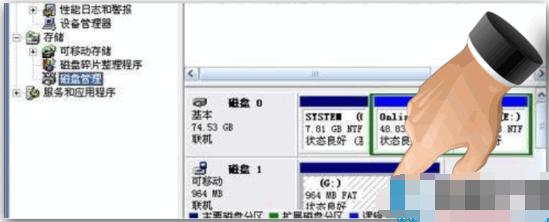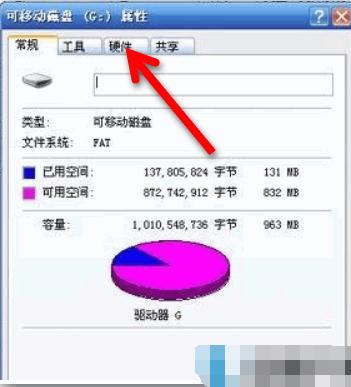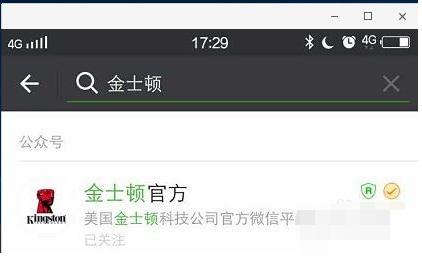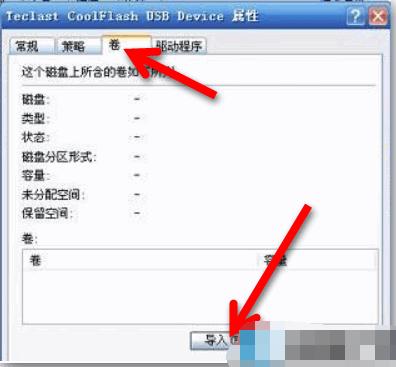推薦系統(tǒng)下載分類: 最新Windows10系統(tǒng)下載 最新Windows7系統(tǒng)下載 xp系統(tǒng)下載 電腦公司W(wǎng)indows7 64位裝機(jī)萬能版下載
u盤不顯示怎樣辦,本文教您處理u盤不顯示的辦法
發(fā)布時(shí)間:2019-01-18 文章來源:xp下載站 瀏覽:
|
U盤的稱呼最早來源于朗科科技生產(chǎn)的一種新型存儲設(shè)備,名曰“優(yōu)盤”,使用USB接口進(jìn)行連接。U盤連接到電腦的USB接口后,U盤的資料可與電腦交換。而之后生產(chǎn)的類似技術(shù)的設(shè)備由于朗科已進(jìn)行專利注冊,而不能再稱之為“優(yōu)盤”,而改稱“U盤”。后來,U盤這個(gè)稱呼因其簡單易記而因而廣為人知,是移動(dòng)存儲設(shè)備之一。現(xiàn)在市面上出現(xiàn)了許多支持多種端口的U盤,即三通U盤(USB電腦端口、iOS蘋果接口、安卓接口)。 u盤不顯示該怎么辦呢?小伙伴你們知道遇到過u盤不顯示的情況嗎?大部分的朋友應(yīng)該都有遇到過吧!那么你們知道u盤不顯示這個(gè)問題該怎么解決嗎?不知道的話那就來看看小編分享給你們的解決方法吧。 我們大家平時(shí)都會(huì)使用到u盤,那么小伙伴你們在使用u盤的是有沒有遇到過將u盤插入電腦時(shí),沒有任何的反應(yīng),直接就不顯示,不識別的情況呢?那么遇到這個(gè)情況的時(shí)候該怎么辦呢?接下小編就來給大家介紹一下這個(gè)問題的解決辦法。 1,在桌面空白處,鼠標(biāo)右鍵“計(jì)算機(jī)”選擇“管理”進(jìn)入“磁盤管理”找到并右鍵“可移動(dòng)G盤”選中“屬性”。
不顯示圖解詳情-1 2,在“可移動(dòng)磁盤G盤 屬性”窗口,我們點(diǎn)擊“硬件”選項(xiàng)卡。
電腦圖解詳情-2 3,在“硬件”選項(xiàng)卡,我們右鍵“USB Device”選中“屬性”。
不顯示圖解詳情-3 4,彈出窗口中,我們選中“卷”選項(xiàng)卡,再點(diǎn)擊“導(dǎo)入”。
u盤圖解詳情-4 5,我們再點(diǎn)擊“確定”,就可以在“計(jì)算機(jī)”中找到“可移動(dòng)磁盤”了。 U盤有USB接口,是USB設(shè)備。如果操作系統(tǒng)是WindowsXP/Vista/Win7/Linux/PrayayaQ3或是蘋果系統(tǒng)的話,將U盤直接插到機(jī)箱前面板或后面的USB接口上,系統(tǒng)就會(huì)自動(dòng)識別。 |
當(dāng)前原文鏈接:http://www.91mp3.cn/upan/upan-735.html
相關(guān)文章
Windows系統(tǒng)教程欄目
本類教程排行
系統(tǒng)熱門教程
本熱門系統(tǒng)總排行